こんにちは、はんぺんです!
今回は紛らわしい「空っぽの地図」と「まっさらな地図」の使い方とそれぞれの違う部分、地図の複製と拡張の方法を解説します!

地図は色々とめんどくさいけど、ちゃんと製図台というアイテムを使うと原材料の紙やコンパスを節約できたりして便利です!

コンパスの作成には鉄のインゴットが必要なので実質鉄の節約にも繋がります!
しかもすでに自分で歩いて埋めた地図を複製できたりもできて便利…!
マイクラの中の地図とは?
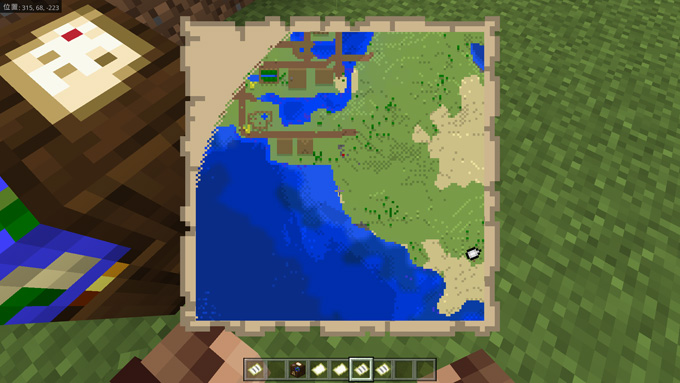
マイクラの中での地図の役割を簡単に言うと、
- 周りの地形がわかる
- 自分の位置がわかる
- 自分の向いてる方角がわかる
という便利なアイテムです!!
もっとゲーム的に正確な解説をすると、
- 自分のキャラクターが歩いた部分の地形を表示(保存)するもの
という感じです。
つまり現実の地図と違って、最初から地形が乗っているものでは無いんですね。
その地図を持ったまま色々な場所を探索しておくと、その地形を後から見返すことのできる便利なアイテム(になる)のがマイクラの通常の地図という訳です!!

※一部例外で最初から地形が書いてある以下のような地図もあります。
・難破船(沈没船)にある宝の地図(海の中心)
製図家の村人が交換してくれる、
・海洋探検家の地図(海底神殿)
・森林探検家の地図(森の洋館)
は例外です。
()の中はレアアイテムの名前、またはレア建造物の名前です。
※これらの地図は、地形やプレイヤーとの位置関係でその場所を特定するための専用アイテムです。
「空っぽの地図」と「まっさらな地図」の違い
Minecraft(統合版)では、基本的な地図は3種類あります。
- 空っぽの地図
- まっさらな地図
- 上の2つを使ったあとにできる使用済みの地図
この3種類です!
「空っぽの地図」と「まっさらな地図」は手に持って使うと、地形が写る普通の地図に変化します。
しかし「空っぽの地図」と「まっさらな地図」には性能が大きく異なる点があり、
まっさらな地図を使用してできた地図には、
- 自分の現在の位置を表示する機能と、
- 自分のキャラクターが今どの方向(方角)に向いているかわかる機能
がついている点ですね!
これらは空っぽな地図にはついていない機能です。
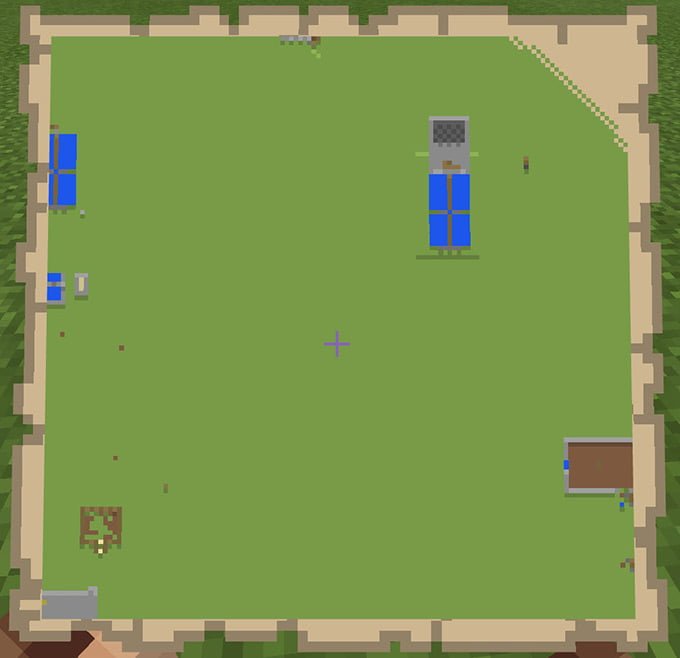
こちらが空っぽな地図を使ったあとの地図。
地形だけが表示されて、自分の現在地は表示されていないですね。

こちらがまっさらな地図を使ったあとの地図。自分の現在地が表示されています。
ちなみに、地図の右上の白い部分はプレイヤーがまだ行ったことのない場所です。

基本的に地図は自分の現在の位置が表示されるほうが便利なので、
「まっさらな地図」をクラフトして使うのがオススメです!!

※空っぽな地図で作った地図にコンパスを一緒にクラフトすることでも、後から現在地表示機能はつけることができるので、間違えて作ってしまった場合でも安心です。
「空っぽな地図」の作り方
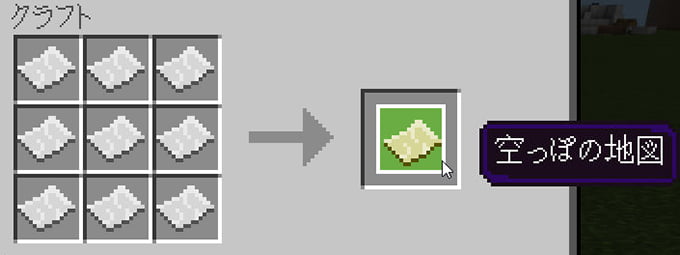
「空っぽな地図」は作業台で、紙9個をこの画像のように並べてクラフトすると作ることができます。
※統合版の作業台は勝手に並べてくれる機能があるのでそれを使うと楽です。
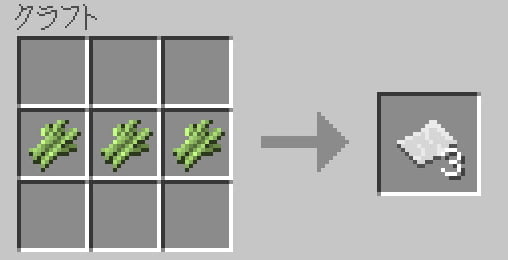
紙はサトウキビ3個から3枚作ることができます。
しかし、製図台というアイテムを使えば紙1枚で新品の「空っぽな地図」を複製する(作る)ことができます!お得!

「まっさらな地図」の作り方
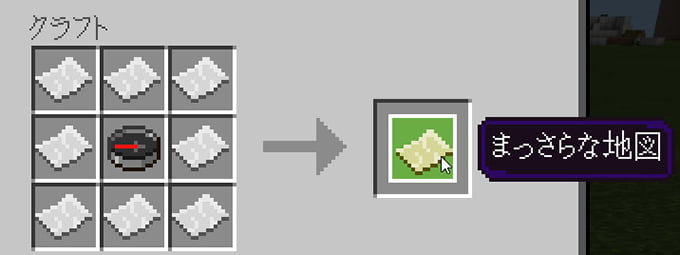
「まっさらな地図」は紙8枚とコンパス1個で作ることができます。
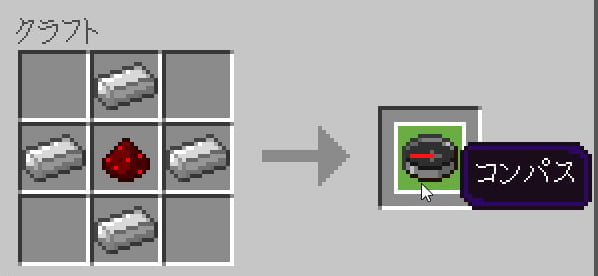
コンパスは鉄の延べ棒(インゴット)4個とレッドストーンで作ることができます。
また空っぽな地図で作った地図にコンパスを一緒にクラフトすることでも、後から現在地表示機能はつけることができます。
さらに、製図台を使えば、コンパス1個と紙1枚で新品の「まっさらな地図を」複製する(作る)ことが可能です!超お得!!

まっさらな地図は便利
地図にはサイズがあり、
『0/4レベル(最小)』から『4/4レベル(最大)』
までの縮尺が現実の地図のように存在します。
統合版マイクラでは地図の大きさをサイズではなく、レベルと言うようです。
地図は製図台を使うとレベルの拡張が可能で、つまり地図に写る地形の範囲を大きくすることができます!
「まっさらな地図」で作った地図は現在地表示の機能がついていて、
その地図のレベルを製図台で拡張しても、現在地表示の機能はついたままです!
探索するときは自分の位置の表示があったほうが後々本当に楽なので(モンスターのスポナーを見つけたときなど、後々のために位置を覚えておきたいですよね!)、基本的には「まっさらな地図」を使いましょう!
じゃあ「空っぽな地図」のメリットって?なんと複製に使えます!
「まっさらな地図」のメリットばかりで、
一見「空っぽな地図」がいらないように見えますが、
「空っぽな地図」はすでに作成した地図の複製に使えるという大きなメリットがあります。
地図の複製って超便利!紙やコンパスの節約にもなる!!
地図の複製の仕方


こんな感じで地図と「空っぽな地図」を合わせると、作成済みの地図の複製ができます!
※作業台は不要です
どんな地図でも「空っぽな地図」1個で複製できるので、
作成にコンパス(鉄インゴット)が必要な「まっさらな地図」も「空っぽな地図」1個で複製できますし、
サイズの拡張に大量の紙を使用しているレベル4の地図(写り込む地形のサイズが最大)でも「空っぽな地図」1個で複製できますので、
鉄や紙をかなり節約できます!
つまりどんな大きさの地図でも紙9枚だけで複製でき、しかも現位置表示機能付きのものをコンパスの消費なしで複製できるのでお得なんです!!
複製した地図は探索状況が共有されて便利!
通常は同じ場所でプレイヤーAさんとBさんが地図を使っても、
それぞれの地図は独立した全く別の地図としてゲーム内では認識されます。
しかし地図を複製すると、
複製した地図は全く同じアイテムとゲームが認識するので、
なんと探索状況(地図の空白がマイクラの地形として表示される部分)まで共有されてしまいます!
つまり複製した同じ地図を持った複数のプレイヤーが別々の場所を歩くと、同時進行で地図に空白が埋まっていくので、単純に探索効率が2倍以上になってワールドマップ作成の効率がめちゃくちゃ上がるんです!!
地図の拡張って?地図のレベル?
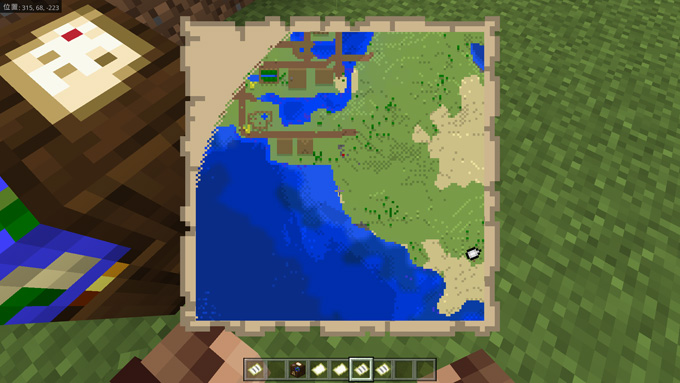
レベル0の例
まず地図はレベル0~4に分かれています。
レベルと書いてありますが、サイズと読み替えても問題ないです。
レベル(サイズ)があがるごとに地図の大きさが大きくなっていきます!
| 地図レベル(サイズ) | 地図の大きさ(マス) |
| レベル0 | 128×128 |
| レベル1 | 256×256 |
| レベル2 | 512×512 |
| レベル3 | 1024×1024 |
| レベル4 | 2048×2048 |

レベル3の地図がゲームの設定でゲーム開始時に初期アイテムとして持たせられる普通の地図ですね!

Switch版やWin10版でも、実績の解除が可能なまま初期地図をプレイヤーに与えることができます。
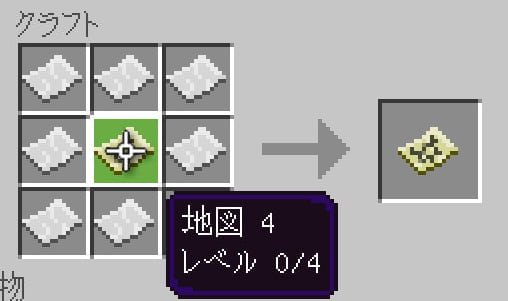
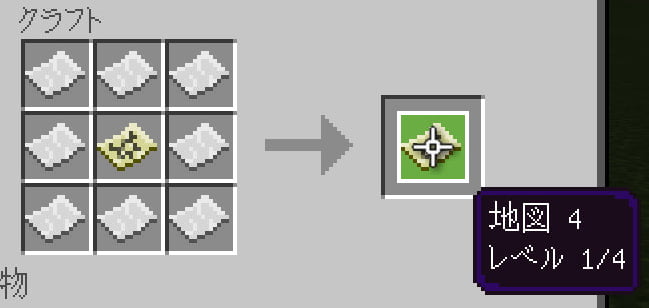
地図の拡張の仕方は簡単、作業台で今使っている地図を紙8枚でぐるっと囲んでクラフトするだけです(地図の探索【埋め】状況はリセットされます)。
画像では0/4の地図が1/4の地図に拡張されていますね。
よりお得に地図を拡張する

製図台に地図と紙をセットすると地図を拡大することができます。
今のところ拡大した地図を縮小させることはできないので慎重に行うようにしてください。
また、拡大に伴い地図の状態がリセットされますので注意です。

レベル0の地図の例
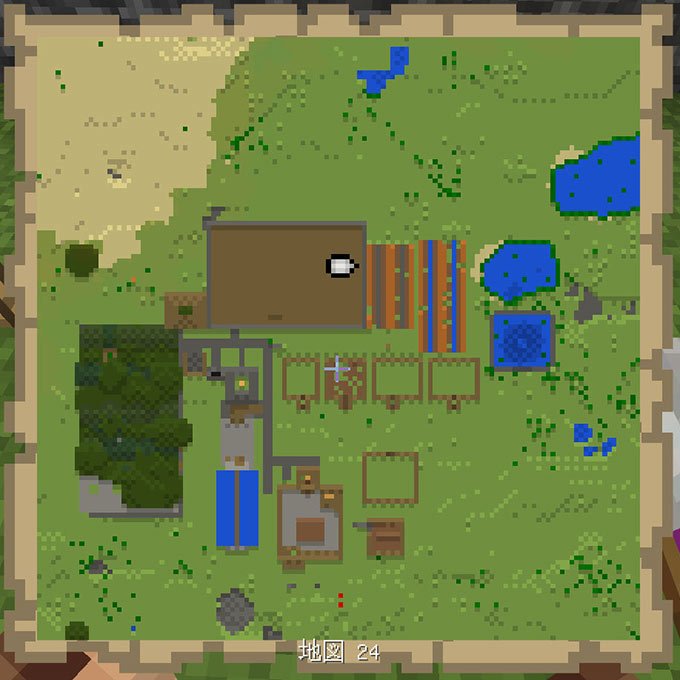
これは私の拠点の周りの地図ですが、各施設がはっきり見えるくらいの感じですね!
レベル1の地図の例
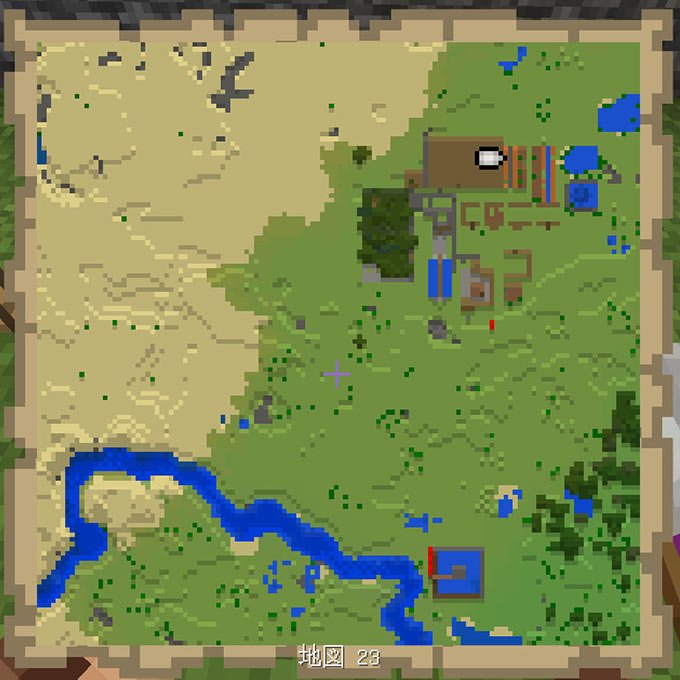
さらに1段階拡張してみました。
施設はまぁ見えるかなってくらいの拡大の感じです。
レベル2の地図の例
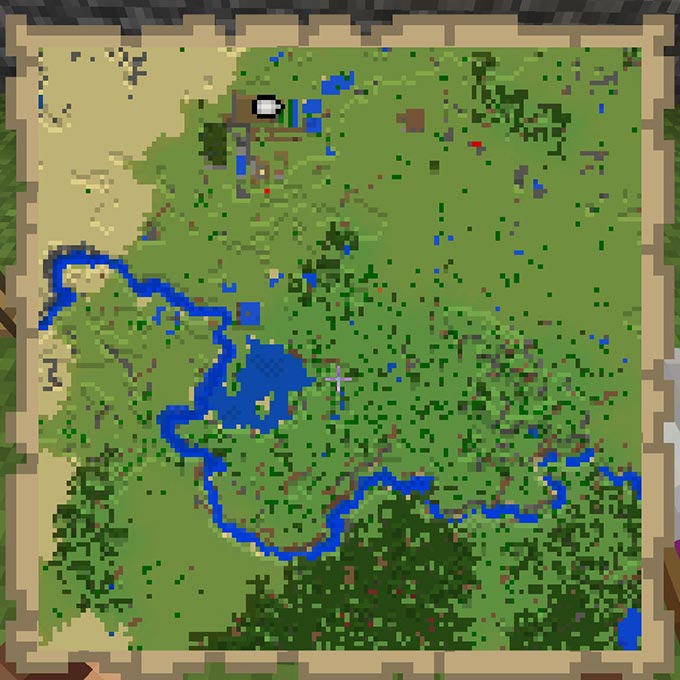
さらにもう1段階拡張してみました。
拠点がほぼ見えなくなってきましたね!
レベル3の地図の例
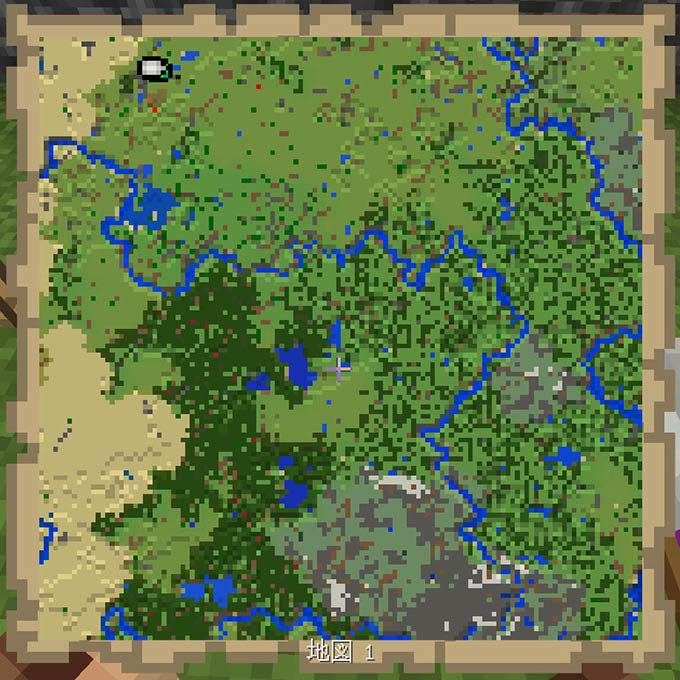
レベル3の地図です。旧家庭機版(スイッチ版など)の標準の地図と同じサイズですね!
拠点はほぼ見えなくなりました。
地図を使うときはやっぱりこのレベル3の地図が便利かなって思います。
レベル4の地図の例(最大拡張の地図)
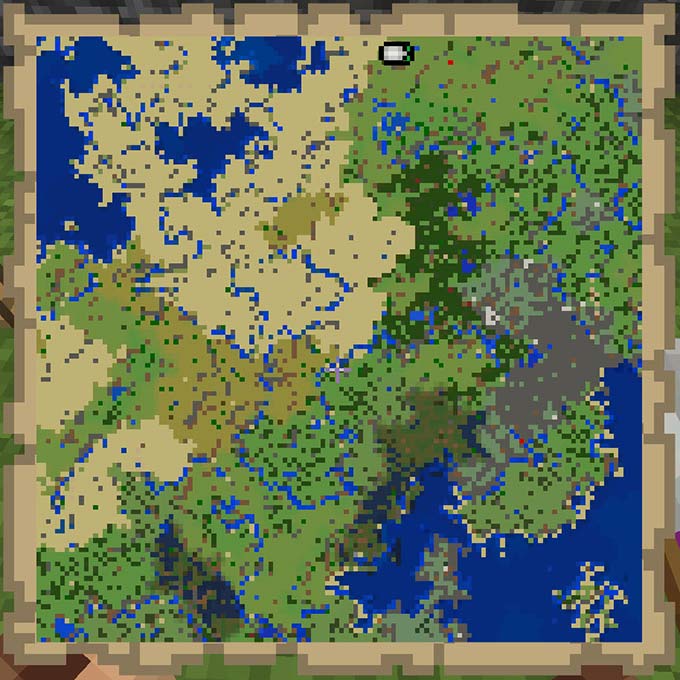
最大拡張のレベル4地図です。
もう各バイオームぐらいしかわかりませんね。
世界地図って感じです!!
地図を額縁で繋げて世界地図を作ろう!
壁に額縁(がくぶち)をつけておくと、地図を貼り付けられます。
これを使って、自分のワールドの世界地図を作ることができます!!
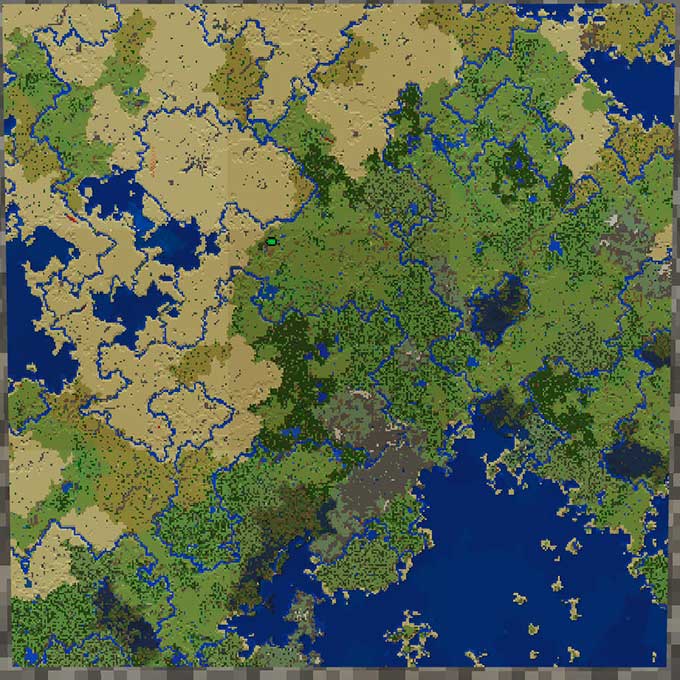
レベル3/4の地図を9枚繋げて世界地図を作った図。
壮観ですねー!!
これを完成させたあと、この世界地図を眺めるたび、私はなんだか嬉しくてニマニマしてしまいます笑
レベル0の地図の世界地図も拠点の施設がわかってとてもいい感じだったので、自分の好きなサイズの世界地図を作りましょう!!
終わりに
今回の記事はいかがだったでしょうか?
何かあればコメントまで宜しくお願いします!
今回はWindows10版(Win10版)で検証しましたが、統合版であるPE版(スマホ版)、XBOX one版、Switch版でも同様の結果がでると思います。
それではまた別の記事で会いましょうー!!
Writer はんぺん











コメント一覧
地図をつなげるにはどうしたらいいですか
匿名さんへ
地図同士を繋げることはできませんが、額縁を使って繋げた風に見せることはできます。
額縁を壁などに貼ったあと、そこに地図をはるとよいです!
俺もだW
複製した地図をどちらか,又は両方とも拡張した場合も探索状況は共有されますか?
額縁にいれるとどうなりますか?
炸裂逆立ち人間さんへ
額縁に入れると、https://minecraft-kouryaku.com/map-difference#i-11 こんな風になります!
確かに
switch版ですが、記載された地図のところ回りに8個、空っぽの地図をおいて、地図のところ拡張を仕様としましたが、上のスクショのようにならずに、地図の複製になりそうです。
switch版でも同じでしょうか?
すみません、紙ですね。。。解決しましたー
スイッチでやってみます!笑
イエス!
wwwwwwwwwwwwwwwwwwwwwwwwオモロwwwwwwwwwwwwwww
拡張できるんやwww
関西人ですかね?
?
世界の果てまでイッテQ(?)
いかなくて良いよ
まっさらな地図を、額縁に設置した場合は、
プレイヤーの位置を示すマーカーは、
表示されますか?
わかりやすくて、役立ちます!マイクラおもしれー笑笑
助かります
あああああ
助かった!ありがとうございます!
わかりやすーい
村を見つけて、チェストの中から不思議な地図0というものが出てきました、ですが地図上には自分の現在地を表示する白いアイコンが見当たりません。
どうしたら自分のいちがわかりますか?
それは不明な地図といって空っぽの地図と用途は同じですね!wwwwww
ちなみに現在地は表示できません。(ゴミすぎるwww)
?さんゴミゆうな。
はいwお前も言ったwww
おもんな
4,096×4,096はどこ行ったw
4,096×4,096はどこ行ったw
地図の話ちゃうやん
刷新的活動計画案発進文書館夢対効果楽魔名前負挨拶大丈夫来客時定額費用便益分析です
このサイトのコメ欄地獄すぎw
民度低くて笑ったわ(苦笑)
いちいちイタイ返信に反応してんのも笑ったわ^ ^ 小3ならしょうがないか(^∇^)
こっちは真面目に装置の作り方などを文字を通して教わってもらえているのにコメ欄見るたび残念だわw
皆さん、かるぼ&はんぺんさんも、人間なので失敗もありますそんなに言うのは良くないです。
あざした
旗を設置したら地図に目印ができて、
旗に名前を付けたら地図にも名前が付く。
地図は、自分の場所がわかるから便利
参考になります。やってみます